适用于 Windows 10 的 Brother DCP T310 驱动程序下载和更新(免费)
已发表: 2023-03-03阅读以了解轻松快速地查找、下载和安装适用于 Windows 10 的最新 Brother DCP T310 驱动程序的不同方法。
Brother DCP-T310 是一款出色的喷墨打印机,特别适合想要低成本高质量打印的用户。 该打印机具有许多出色的功能,可提高整体打印效率。 借助此打印机,您可以无缝地扫描、打印或复印文档。 但是,为了确保其顺利运行,您需要将其各自的驱动程序保持在最新状态。 Brother DCP-T310 打印机预装了一些驱动程序,可让设备与 Windows 操作系统进行通信。 当这些驱动程序损坏或过时时,您可能会遇到打印问题和错误,例如打印机驱动程序不可用等。
因此,时常更新 Brother DCP-T310 打印机驱动程序非常重要。 现在,如果您想知道如何为 Brother 打印机找到最兼容的驱动程序,则无需担心。 本文重点介绍了完成此任务的最佳方法。 继续阅读以获取更多信息!
在 Windows 10 上下载、安装和更新 Brother DCP-T310 驱动程序的方法
下面就为您介绍三种不繁琐的Windows 10 Brother DCP-T310驱动下载方法,话不多说,让我们开始吧!
方法一:从官网手动下载Brother DCP-T310驱动
Brother 不断为其产品发布新的驱动程序。 所以,您可以到Brother官网手动下载驱动。 为此,您只需按照以下步骤操作即可:
第一步:访问Brother官网,进入支持页面。
第 2 步:在“支持”页面上,单击“产品搜索”选项。
第 3 步:这将显示一个列表,您需要从中选择您的产品。 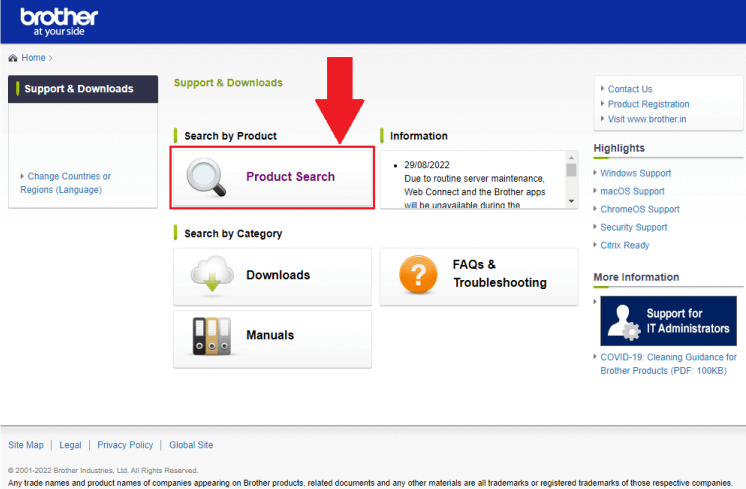
第四步:之后,找到并点击DCP-T3系列继续。 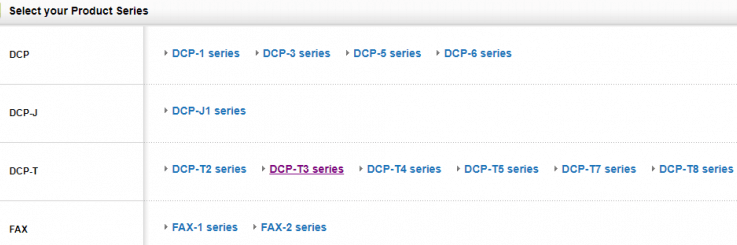
第 5 步:现在,将出现一个新的弹出窗口,选择DCP-T310 打印机,它将带您到另一个页面。 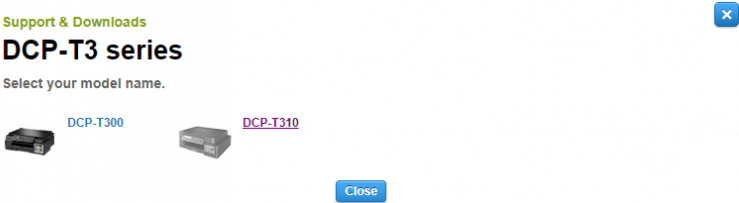
第 6 步:接下来,单击“下载”选项卡,它将显示所有操作系统及其版本。 选择 Windows 作为您的操作系统,然后选择兼容版本。
第 7 步:单击“确定”按钮。 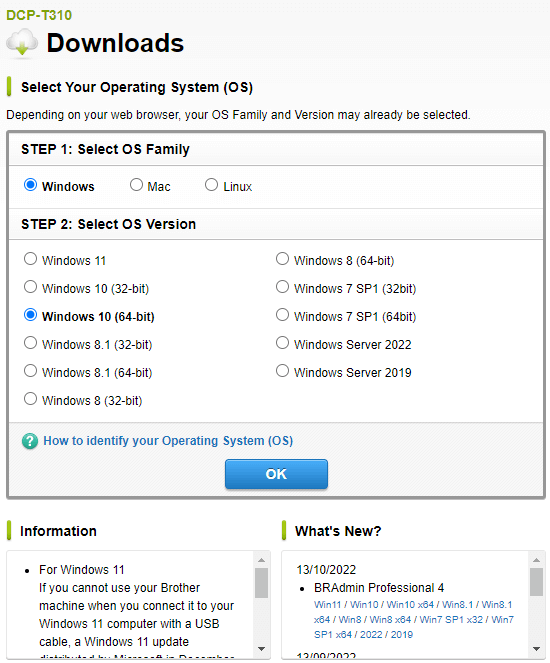
步骤 8:在驱动程序类别下,单击本地连接选项的打印机驱动程序和扫描仪驱动程序。 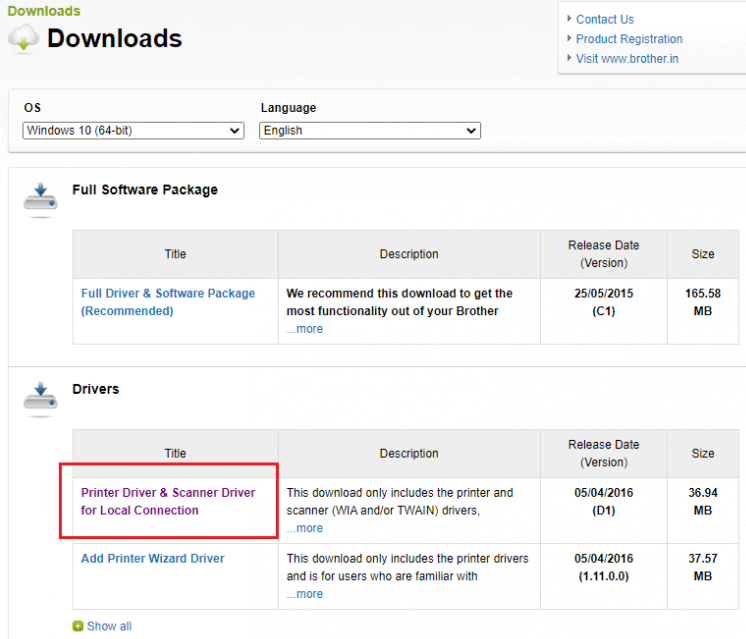
第 9 步:在下一个屏幕上,单击同意 EULA 和下载选项以开始该过程。 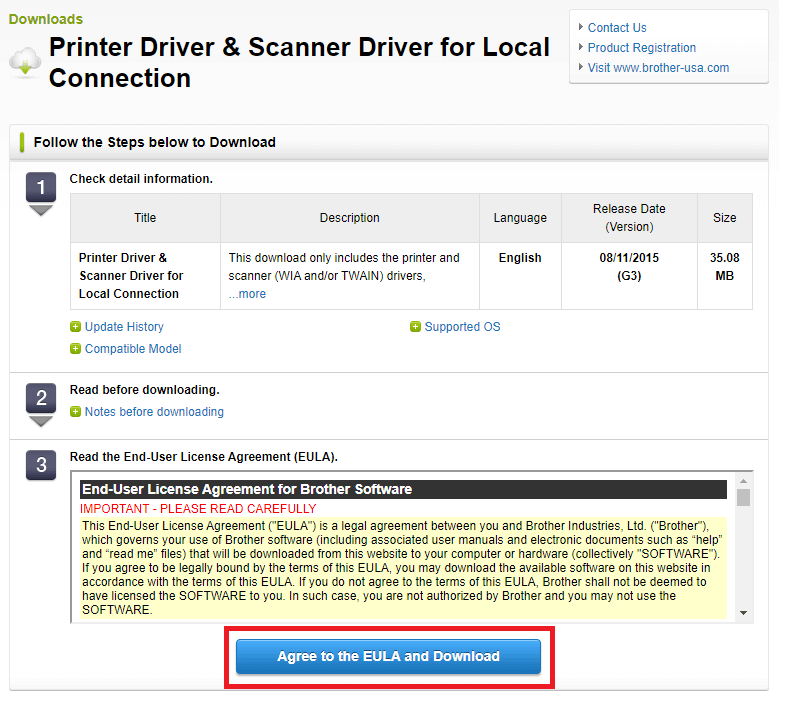
现在,坐下来等待下载过程完成。 完成后,运行下载的驱动程序文件并按照屏幕上的说明在 Windows PC 上成功安装 Brother DCP-T310 驱动程序。 最后,重新启动系统。

技术提示:手动下载过程可能既费力又耗时,尤其是对于新手或在技术领域没有专业知识的用户而言。 因此,我们建议您尝试下一种方法,以便在 Windows 上轻松执行驱动程序下载。
另请阅读:如何下载和更新 Brother DCP L2520d 驱动程序
方法二:使用Bit Driver Updater自动安装Brother DCP-T310驱动(推荐)
这是最简单且完全自动化的过程,您只需下载最可靠的驱动程序更新应用程序,例如 Bit Driver Updater。
Bit Driver Updater 是市场上最专用的驱动程序更新实用工具之一。 该程序专为 Windows 设计,受到全球数百万用户的信赖。 使用此工具,您可以立即更新所有过时的 PC 驱动程序,包括 Brother DCP-T310 驱动程序。 驱动程序更新实用程序仅提供经过测试和 WHQL 认证的驱动程序。 不仅如此,该程序还会自动备份 PC 上当前安装的驱动程序,并允许您在需要时恢复它们。
现在,让我们继续以下步骤,通过 Bit Driver Updater 快速轻松地更新 Brother DCP-T310 驱动程序:
第一步:点击下方的下载按钮获取Bit Driver Updater的安装文件。 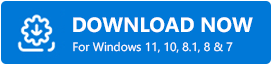
第 2 步:打开下载的文件并按照安装向导完成该过程。
第 3 步:安装后,在您的系统上启动 Bit Driver Updater,然后单击“扫描”按钮。 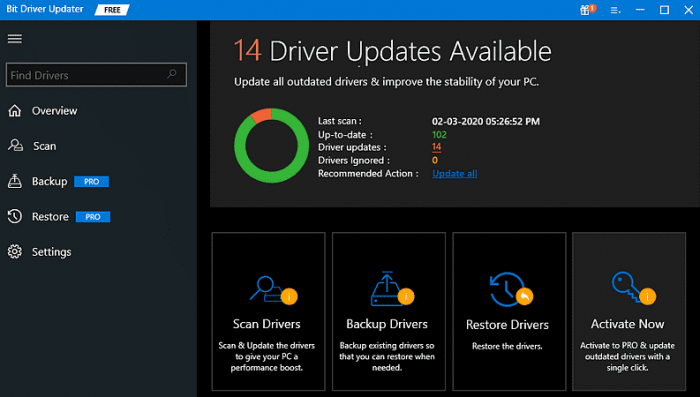
第四步:等待扫描完成。 之后,检查扫描结果并单击要更新的驱动程序旁边显示的立即更新选项。 您也可以单击“全部更新”选项。 这将一次性更新所有过时的 PC 驱动程序,包括适用于 Windows 10 的 Brother DCP-T310 驱动程序。 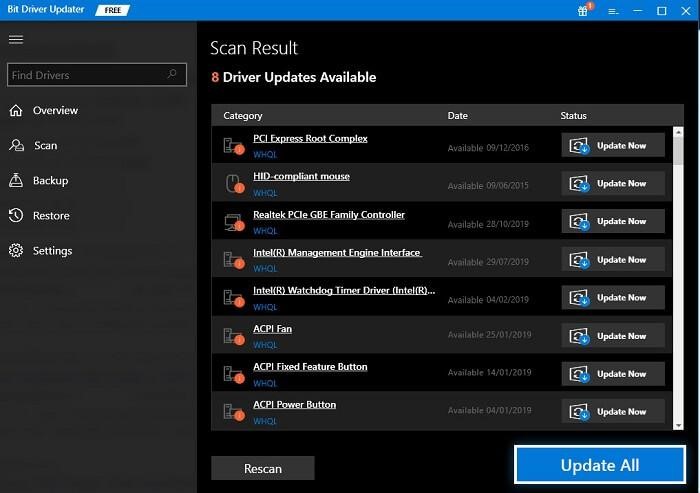
注意:为了访问一键式驱动程序更新功能,您需要升级到 Bit Driver Updater 的专业版。 专业版还提供 24/7 技术支持和 60 天全额退款保证。
在您的计算机上成功安装 Brother DCP-T310 打印机驱动程序后,重新启动系统以应用新的更改。
另请阅读:如何下载和更新 Brother DCP L2520d 驱动程序
方法三:在设备管理器中更新 Brother DCP-T310 打印机驱动程序
Microsoft Windows 中的设备管理器是默认的实用工具,可用于在您的 PC 上安装最新的驱动程序更新。 要通过设备管理器为 Windows 10 下载 Brother DCP-T310 驱动程序,您需要按照以下步骤操作:
第 1 步:在键盘上,同时按下 Windows 和 R 键以打开“运行”对话框。
第 2 步:在“运行”框中键入以下命令,然后按键盘上的 Enter 键。
开发管理工具.msc 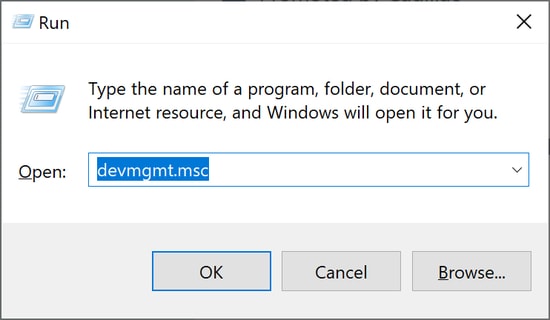
第 3 步:此操作将打开设备管理器。 在这里您需要查找 Printer 或 The Print Queues 并双击它以展开类别。
第 4 步:接下来,找到并右键单击 Brother DCP-T310 设备以继续。
第 5 步:然后,从上下文菜单列表中选择更新驱动程序软件。 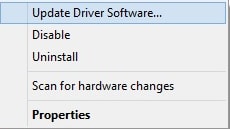
第 6 步:最后,单击“自动搜索更新的驱动程序软件”。 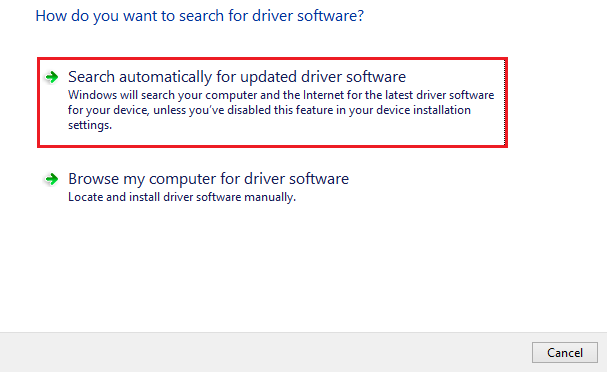
现在,等待设备管理器找到并安装所有可用的驱动程序更新,包括 Brother DCP-T310 驱动程序更新。 安装后,重新启动系统以应用新驱动程序。
另请阅读:如何下载适用于 Windows 的 Brother DCP-1510 驱动程序
如何下载和更新适用于 Windows 10 的 Brother DCP-T310 驱动程序 – 说明
就这样! 希望以上方法对您下载Brother DCP-T310驱动有所帮助。 请随时在下面的评论部分中提出您的疑问。
如果您喜欢这篇文章并且有兴趣阅读更多与技术相关的信息,请订阅我们的时事通讯。 最后但同样重要的是,请在 Facebook、Instagram、Twitter 和 Pinterest 等社交媒体平台上关注我们。
